Làm sao biết ổ cứng bị hư ? Dấu hiệu chứng tỏ ổ cứng HDD, SDD sắp bị hỏng, lỗi ? hay dấu hiệu ổ cứng bị hư là gì ?.. Đây có lẽ là những câu hỏi mà nhiều người mới dùng Laptop, PC đang thắc mắc về ổ cứng. Để trả lời cho những câu hỏi này. Mời bạn tham khảo 5 dấu hiệu ổ cứng bị bad mà cá nhân minh gặp phải để bảo vệ cho dữ liệu của bạn.
Gợi ý dành cho bạn:
- Nâng cấp ổ cứng SSD/HDD cho Laptop, PC và những lưu ý.
- Sao lưu dữ liệu cá nhân trên Windows 10 với File History.
- Top ổ cứng HDD tốt nhất, đáng mua.
- Nên mua SSD hãng nào? Top ổ cứng SSD tốt, đáng mua hiện nay.
Nguyên nhân hỏng ổ cứng
Ổ cứng bị hư hỏng hay còn gọi là ổ cứng bị bad (sector) do nhiều nguyên nhân gây ra. Tùy theo loại ổ cứng (HDD,SSD,..) cũng như môi trường (nhiệt độ) hay cách sử dụng mà sẽ có những nguyên nhân khác nhau.
Nguyên nhân không mong muốn chủ yếu là do mất điện đột ngột (tắt máy không đúng cách) hoặc va đập do rơi rớt (Laptop). Do đó ngoài việc sử dụng ổ cứng hợp lý, bạn nên tắt máy đúng cách cũng như hạn chế rơi rớt sẽ rất dễ hỏng ổ cứng.
Dĩ nhiên còn nhiều nguyên nhân gây hỏng ổ cứng khác nữa. Bây giò bạn hãy xem tiếp những dấu hiệu ổ cứng hư ngay dưới đây.
5 dấu hiệu ổ cứng bị bad
1.Máy tính không khởi động được
Ổ cứng là thiết bị lưu trữ chính cùa máy tính. Nơi chứa những dữ liệu cá nhân cũng như hệ điều hành máy tính của bạn. Do đó, nếu ổ cứng bị hỏng sẽ ảnh hưởng đến hệ điều hành. Điều này có thể làm máy tính không khởi động được hoặc xuất hiện màn hình xanh báo lỗi. Mặc dù bạn đã cố gắng khởi động lại nhiều lần.

Bạn cũng nên lưu ý rằng máy tính khởi động không được cũng có thể do nhiều nguyên nhân khác nữa. Chẳng hạn như lỗi hệ điều hành hay lỗi ở một số phần cứng khác cũng làm cho máy tính không khởi động được. Vì thế hãy cân nhắc thêm những dấu hiệu dưới đây nữa nhé.
2. Hệ điều hành bị đơ, giật lag
Như đã đề cập ở trên, ổ cứng lưu trữ hệ điều hành của máy tính. Ổ cứng bị bad sẻ ảnh hưởng rất lớn đến hệ điều hành, bất kể bạn đang dùng hệ điều hành gì. Nếu máy tính vẫn khởi động vào hệ điều hành được không có nghĩa là nó không thể bị bad.
Mà tùy theo mức độ hư hỏng và vị trí hự hỏng trong ổ cứng. Bạn có thể sẽ gặp phải tình trạng hệ điều hành bị đơ, bị giật lag. Biểu hiện rõ nhất ở việc bạn thực hiện thao tác gì thì khả năng phản hồi, xử lý của hệ điều hành cũng rất lậu, chậm chạp.
Mình đã gặp phải tình trạng này khi ổ cứng của mình bị bad sector nặng, Khởi động vào được Windows hơn 10p. Mở trình duyệt Chrome mất cả buổi khiến mình phải phát điên lên. -_-
Lỗi này cũng có thể do bị virus hay lỗi hệ điều hành chứ không riêng gì ổ cứng. Do đó mình cũng lật đật cài lại Windows và dính ngay dấu hiệu cuối bên dưới luôn.
Xem thêm: Đặt mật khẩu mã hóa USB, ổ cứng ngoài không cần phần mềm.
3. Đọc, ghi dữ liệu không được
Đây cũng là một dấu hiệu khác liên quan đến việc lưu trữ của ổ cứng. Đơn vị lưu trữ dữ liệu nhó nhất của ổ cứng là sector (HDD) hay block (SSD). Nếu ổ cứng bị hư hỏng, bị lỗi tức các sector (block) này bị bad. Bad sector có nghĩa là tốc độ đọc, ghi dữ liệu của chúng sẽ rất lâu hoăc không thể đọc, ghi được.
Chính vì thể nếu bạn không thể đọc, ghi dữ liệu hay copy, di chuyển chúng không được. Rất có thể đây là dấu hiệu ổ cứng bị bad rối đó.
4.Ổ cứng kêu to hay quá nhiệt
Đối với ổ cứng HDD, chúng được cấu tạo từ các đĩa có phủ từ cùng động cơ quay, kim đọc ghi,..Khi bạn đọc hay ghi dữ liệu các đĩa sẽ quay và kim sẽ thực hiện ghi hay đọc dữ liệu lưu trên đĩa. Một ổ cứng HDD bình thường thì việc đọc hay ghi dữ liệu chỉ phát ra âm thanh rất nhỏ, không đủ ảnh hưởng xung quanh. Và nhiệu độ cũng không quá nóng (thông thường tầm 3x độ C).

Nếu bạn nghe thấy nhưng âm thanh bất thường hay quá to từ ổ cứng hay nhiệt độ quá nóng. Có thể các thành phần cơ bên trong đã bị gì đó rồi. Đây cũng là một dấu hiệu ổ cứng sắp bị hư hỏng mà bạn nên cân nhắc.
Gợi ý: Phân chia phân vùng cho ổ cứng mới mua.
5. Cài đặt hệ điều hành không được
Có một số dấu hiệu bên trên rất giống với những lổi liên quan đến hệ điều hành. Thông thường mình sẽ cài lại Windows để xem có gặp các dấu diệu liên quan đến phần mềm nữa không. Nhưng khi ổ cứng bị bad nặng mình không thể cài được Windows.

Cụ thể trong quá trình cài đặt, đến các bước chia phân vùng cài Windows thì đã bắt đầu xuất hiện tình trạng chậm, lag. Đến các bước giải nén cài đặt thì chạy rất lâu và cuối cùng là thông báo lỗi không thể cài đặt Windows.
Ngoài ra, còn có một số dấu hiệu ổ cứng bi bad khác mà bạn cò thể gặp phải như: máy tính bị treo không hoạt động được, máy đang dùng thì tự tắt đột ngột mặc dù nguồn điện ổn định,,..
Làm sao biết ổ cứng bị hư
Vì dấu hiệu ổ cứng bị bad khá giống các bệnh khác của máy tính. Nên nếu bạn đang gặp phải một hay nhiều dấu hiệu trên và để chắc ăn bạn có thể kiểm tra để biết ổ cứng bị hư hay không.
Trên hệ điều hành Windows, có một công cụ tích hợp sẵn giúp bạn làm điều này. Hãy mở This PC (Win 10) => click chuột phải vào một ổ đĩa bất kỳ => Properties => Tab Tools => chọn Check để Windows quét kiểm tra lỗi ổ cứng.
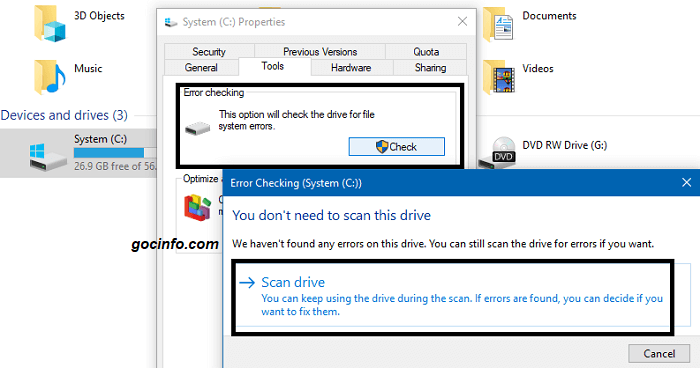
Kết quả thông báo “No errors were found “ là ổ cứng không bị lỗi. Nếu có lỗi bạn sẽ được Windows hướng dẫn khắc phục.
Chi tiêt hơn bạn hãy tham khảo cách kiểm tra ổ cứng bị bad nếu như có nhưng dấu hiệu trên.
Xem thêm: Top 5 phần mềm kiểm tra ổ cứng bi bad sector.
Ổ cứng bị hư có sửa được không
Tùy từng loại ổ cứng và mức độ hư hỏng sẽ quyết định ổ cứng đó có sửa được không. Nếu ổ cứng (HDD) bị bad nhẹ, bạn có thể tham khảo cách cắt bad sector để dùng tạm trước khi mua ổ cứng mới. Nếu quá năng thì bạn nên mua ổ cứng mới càng sớm càng tốt để bảo vệ dữ liệu của mình.
Hoặc bạn có thể mang trưc tiếp ổ cứng của mình đến những cửa hàng sửa chửa chuyên nghiệp. Để họ kiểm tra và đưa ra câu trả lời ổ cứng bạn còn sửa được hay không.
Lời kết:
Trên đây chỉ là 5 dấu hiệu ổ cứng bị bad mà cá nhân mình gặp phải khi sử dụng ổ cứng thời gian dài. Vì máy tính gồm nhiều thành phần phần cứng, phần mềm khác nhau kết hợp với nhau. Nên dấu hiệu ổ cứng bị hư cũng có thể giống đôi chút với dấu hiệu hư của các thành phần khác.
Vì thế, để bảo vệ an toàn cho dữ liệu cũng như tránh gián đoạn khi sử dụng máy tính. Bạn nên tham khảo những cách sao lưu dữ liệu trên máy tính. Và nên chon cho mình ít nhất một phương pháp backup dữ liệu.ngay nhé.
Nếu bạn gặp phải những dấu hiệu khác liên quan đến ổ cứng bị hỏng hay cùng chia sẻ với mình bằng cách để lại bình luận bên dưới nhé.